안드로이드 스마트폰에서 특정 시간에 어플 자동 실행하기
우리는 생활하면서 각자의 일정한 패턴이 있습니다. 어떤 상황과 시간에서는 어떤 일을 해야 하고, 특정 작업이 끝나고나면 다른 무엇인가를 해야한다 든지, 매일 정확하게 일치하지는 않아도 하루가 비슷한 형태로 흘러가게 됩니다.



이렇게 우리가 정해진 일정에 맞게 생활할 수 있도록 도와주는 것이 계획표나, 일정표 등이 있는데요, 예전엔 다이어리나 수첩 등에 적어서 사용하기도 했지만 요즘엔 스마트폰 하나로 모든것이 가능하죠. 그래서 오늘은 핸드폰에 설치되어 있는 앱이 특정 시간대에 자동으로 실행되게끔 하는 작업을 알아보도록 하겠습니다.
앞서 이야기해 본 것 처럼 하루중 정해진 시간마다 어떤 어플을 켜서 하는일이 있다면 직접 찾아서 실행하지 않아도 저절로 실행되게끔 설정해 놓는다면 불필요한 시간 낭비를 줄일 수 있고 깜빡하고 잊어버리는 일도 줄어들게 될 겁니다. 만약 매일이 아니더라도 어떤 특정한 날과 시간에 어플을 통해 꼭 해야하는 일이 있다면 설정해 놓는 것도 좋겠죠.
특정시간에 앱 자동 실행 설정하기
이번에 알아보는 내용은 갤럭시 안드로이드 기종을 기준으로 하기 때문에 다른 휴대폰은 조금 방식이 다를 수 있습니다. 이점 참고해주세요!

스마트폰에서 기본앱인 (설정)으로 들어가 줍니다.

이제 여기서 (유용한 기능)으로 진입하시면 됩니다.

앱 자동 실행 기능을 위해 (빅스비 루틴)을 활용합니다. 일단 먼저 우측에 있는 활성화 버튼을 켜주시고, 해당 기능으로 들어가 봅시다.

빅스비 루틴 기능 입니다. 하루 중에 매일 반복되는 루틴을 자신만의 패턴으로 만들어서 실행하고 지키는데 도움을 줍니다. (루틴 추가)를 선택해 줍니다.

일단 먼저 (언제 실행할지)를 정해야 합니다. 그 이후에는 (무엇을 할지)를 정하게 되는데요, 첫번째 위치에 있는 (언제 실행할까요?)를 선택합니다.

이제 여기서 특정 시간이나 장소, 기기 등에 따라 세분화 되어 설정이 가능합니다. 일단 한번 단순하게 사용해 보시고 본인의 스타일에 맞게 세부적으로 설정해 나가면 되겠습니다. 먼저 (특정 시간에)를 선택해 줍시다.

크게는 오전 및 오후, 구체적인 시간을 지정하고, 일주일 동안 실행할 요일 등을 결정해 줍니다. 공휴일 등에는 끌 수도 있습니다. 예시를 위해 오후 2시에 맞추어 보고 (완료)를 진행해 보겠습니다.
이제 구체적인 시간은 정했고, 그 시간에 무엇을 할지 정하는 일만 남았습니다. 루틴은 한개만 만들수 있는 것이 아니고 필요에 따라 여러개를 만들어 하루 24시간 중 나누어서 세세하게 지정이 가능하기 때문에 처음에 몇개를 사용해 보시면서 점차 늘려가는 것을 추천드립니다.

구체적으로 어떤 앱을 자동 실행 시킬지 정하는 단계입니다.

(앱을 열거나 앱 동작 바로 실행)을 선택해 줍니다.

저는 (시계 열기) 동작을 추가해 보겠습니다.

이제 언제, 무엇을 할지 모두 정했습니다. (다음)을 선택하여 완료단계로 가봅시다.

루틴 이름을 정할 수 있습니다. 임의로 작성해주시면 되고, 본인이 알아보기 쉽게 정하시면 좋을 것 같습니다.

루틴 추가가 완료되었습니다. (내 루틴)에서 목록을 확인 할 수 있으며, 언제든 추가나 삭제가 가능하므로 설정해 보시면서 활용해 나가시면 되겠습니다.
'컴퓨터IT' 카테고리의 다른 글
| 유튜브 백그라운드 재생 방법 (어플 없이 꺼도 재생) (0) | 2022.10.12 |
|---|---|
| 핸드폰 방해금지 모드 (갤럭시 전화 및 알람 설정법) (0) | 2022.10.06 |
| 갤럭시 유튜브 pip 팝업창 작은 화면 보기 (1) | 2022.09.25 |
| 카카오톡 업데이트한 친구 안보이게 없애기 하는법 (0) | 2022.09.22 |
| 키보드 연속입력 (오류, 안됨, 느림) 설정 방법 (0) | 2022.09.19 |


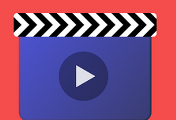

댓글